Raztrganje zaslona: Če se hitrost osveževanja vašega monitorja ne ujema s hitrostjo sličic, ki jo oddaja vaš grafični procesor, boste videli trganje zaslona. Hkrati bo v enem delu monitorja prikazan okvir; v drugem razdelku bo prikazan drug okvir itd. Primer za Raztrganje zaslona je prikazano v slika 1 .

Slika 1: Raztrganje zaslona (vir: https://en.wikipedia.org/wiki/Screen_tearing)
Zastoj na zaslonu: Ko hitrost sličic vašega grafičnega procesorja pade pod hitrost osveževanja vašega monitorja, boste morda opazili jecljanje zaslona. Ko igrate zelo grafično intenzivne igre (npr. Cyberpunk 2077) ali uporabljate grafične procesorje, ki ne morejo slediti igri, ki jo igrate, boste morda videli, da se okvirji za delček sekunde zataknejo na zaslonu. Temu se reče Zastoj na zaslonu .
Da vidim kaj Zastoj na zaslonu je tako, lahko gledate ta video .
Vhodni zamik: Ko pritisnete ali pritisnete gumb na tipkovnici, traja nekaj milisekund, da deluje na vaše igre. Ta čas se imenuje vhodni zamik. Želite, da je vhodni zamik čim manjši. Z manjšim vhodnim zamikom se bodo vaše igre bolj odzvale na pritisk tipke in imeli boste veliko boljšo igralno izkušnjo.
Da vidim kaj Vhodni zamik je tako, lahko gledate ta video .
Kako pomaga G-Sync
Raztrganje zaslona, jecljanje in zakasnitev vnosa se pojavijo, ko se hitrost sličic vašega grafičnega procesorja ne ujema s hitrostjo osveževanja vašega monitorja. Če želite rešiti to težavo, morata biti hitrost sličic grafičnega procesorja in hitrost osveževanja monitorja sinhronizirana, tako da se vedno ujemata. To počne NVIDIA G-Sync.
G-Sync je lastniška tehnologija prilagodljive sinhronizacije NVIDIA. G-Sync prilagodi hitrost sličic grafičnega procesorja hitrosti osveževanja monitorja. Tako se trganje zaslona in jecljanje odpravi. Prav tako izboljša vhodni zaostanek.
Težave z G-Sync
Čeprav je G-Sync lep, ima nekaj težav.
- Odvisno od GPU: G-Sync deluje samo z grafičnimi karticami NVIDIA.
- Stroški licenciranja: Da bi G-Sync deloval, morajo proizvajalci monitorjev kupiti modul G-Sync pri NVIDIA in ga namestiti na svoj monitor. Za to je treba plačati licenčnino.
- Razpoložljivost: Vsi monitorji nimajo podpore G-Sync.
- Stroški spremljanja: Monitorji G-Sync stanejo veliko več kot monitorji s podobnimi tehnologijami (tj. FreeSync).
FreeSync-alternativa G-Sync
AMD za reševanje težav pri trganju, zamucanju in vhodnem zamiku zaslona uporablja FreeSync tehnologijo. To je kot G-Sync, vendar je za proizvajalce monitorjev brezplačno. Tako je na voljo skoraj vsem proračunskim monitorjem. Stroški teh monitorjev niso tako visoki kot pri monitorjih G-Sync.
FreeSync deluje tudi prek HDMI in DisplayPort. Torej, da bi FreeSync deloval, vam ni treba kupovati dragih monitorjev (s podporo za DisplayPort).
Uporaba G-Sync na monitorjih FreeSync z grafičnimi karticami NVIDIA
Če imate grafični procesor AMD, boste uporabljali FreeSync. Kaj pa, če imate grafično kartico NVIDIA, vendar nimate dragega monitorja, ki podpira G-Sync? Namesto tega imate monitor, ki podpira FreeSync?
No, dobra novica je, da NVIDIA zdaj podpira G-Sync v monitorjih FreeSync. NVIDIA je certificirala tudi nekatere monitorje FreeSync za G-Sync. Kliče jih NVIDIA Združljivo z G-Sync monitorji. Lahko najdete seznam Združljivo z G-Sync monitorji na uradno spletno mesto NVIDIA .
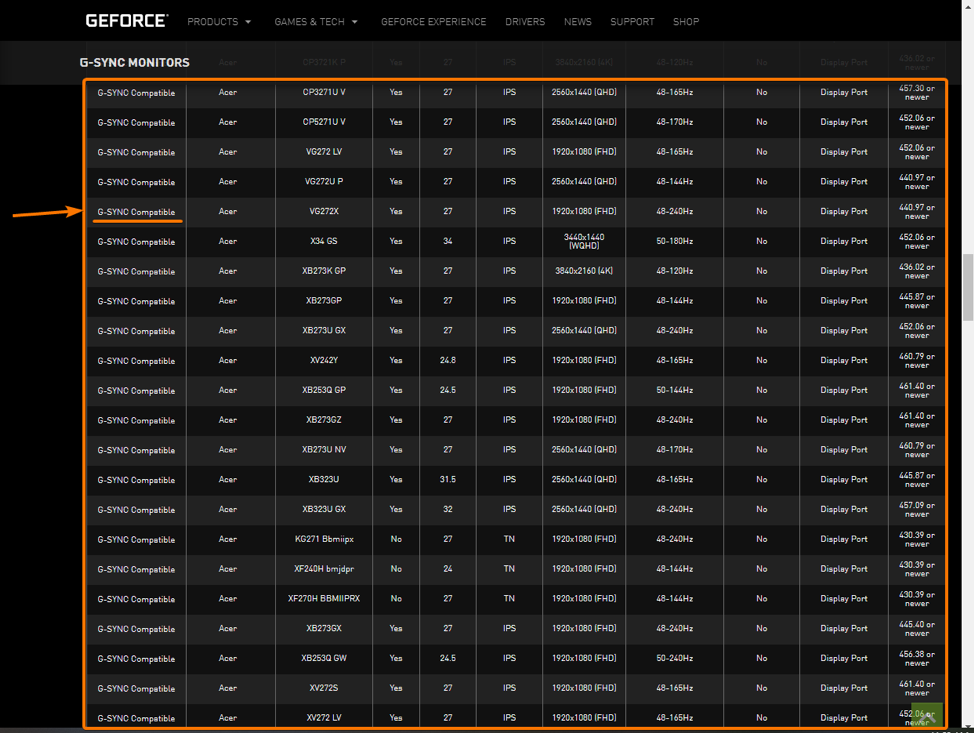
Slika 2: Seznam monitorjev, združljivih z G-Sync, na uradni spletni strani NVIDIA.
Tudi če vaš monitor FreeSync ni na seznamu Združljivo z G-Sync na spletnem mestu lahko še vedno deluje z NVIDIA G-Sync, če ima vaš monitor FreeSync DisplayPort. Monitor FreeSync preprosto povežite z grafičnim procesorjem NVIDIA s kablom DisplayPort in poskusite omogočiti G-Sync iz Nadzorna plošča NVIDIA aplikacijo. Kdo ve, morda bo delovalo.
Zaključek
V tem članku sem govoril o težavah, s katerimi se lahko soočite, ko hitrost sličic vašega grafičnega procesorja ne oddaja, s hitrostjo osveževanja vašega monitorja. Govoril sem tudi o tem, kako G-Sync rešuje te težave in kako FreeSync rešuje nekatere težave G-Sync. Govoril sem o omogočanju G-Sync tudi na monitorjih, ki podpirajo FreeSync.
Referenca
[1] Kaj je jecljanje in solzenje? Superhitra tehnika
[2] Nvidia G-Sync-Wikipedia
[3] FreeSync - Wikipedia
[4] Monitorji GeForce G-SYNC: proizvajalci in specifikacije